Comment forcer le mode Incognito sur Firefox
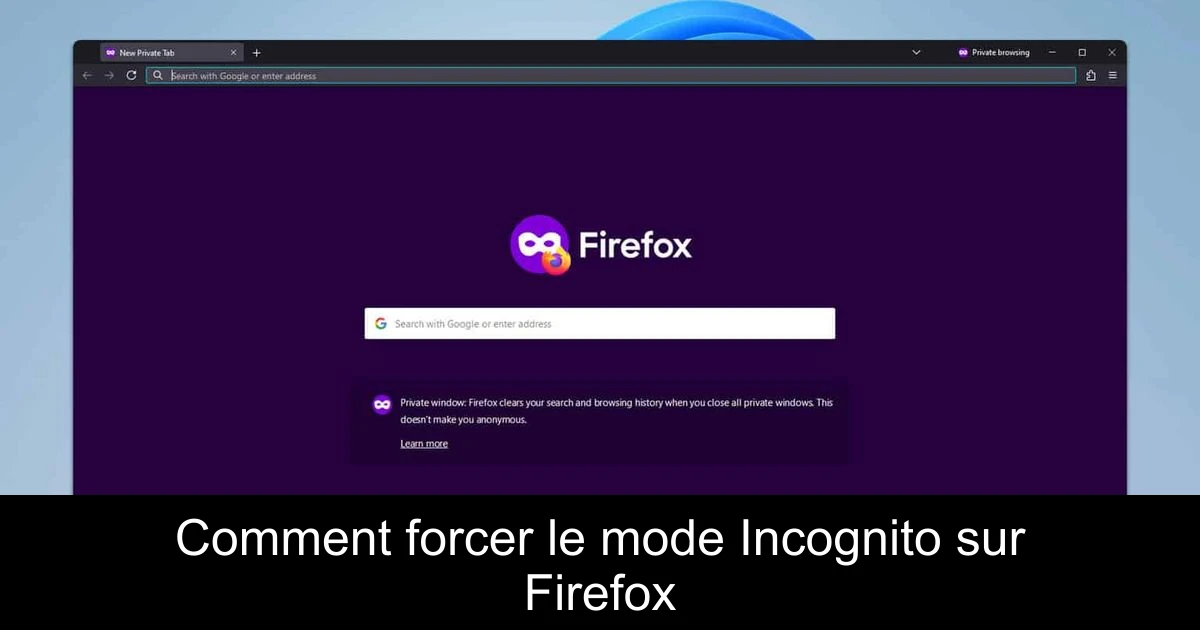
Rencontrer des problèmes avec le mode Incognito de Firefox peut être frustrant, mais ne vous inquiétez pas, il existe des solutions simples à mettre en œuvre. Ce mode, inestimable pour naviguer sans laisser de traces, peut parfois mal fonctionner à cause de configurations. Dans cet article, nous allons explorer les raisons pour lesquelles le mode Incognito ne démarre pas et comment le forcer à fonctionner. Prêt à reprendre le contrôle de votre navigation ? Lisez la suite !
Comprendre le problème : Pourquoi le mode Incognito ne fonctionne pas dans Firefox ?
Lorsque le mode de navigation privée (Incognito) refuse de s'activer, cela peut être déroutant. La première chose à vérifier est si l'option " Toujours utiliser le mode de navigation privée " est activée. Cette option, si elle est sélectionnée, empêche l'ouverture manuelle du mode Incognito. Pour que tout fonctionne, il est donc crucial de s'assurer que cette option n'est pas activée. Une fois cette vérification effectuée, vous serez sur la bonne voie pour résoudre votre problème.
De plus, il est toujours conseillé de garder votre navigateur à jour. Les mises à jour régulières de Firefox peuvent corriger de nombreux bugs et améliorer la performance générale de votre navigateur. Assurez-vous donc que votre version de Firefox est la plus récente avant de tenter d'autres solutions.
En résumé, les problèmes liés au mode Incognito peuvent découler de paramètres incorrects dans Firefox. En désactivant l'option qui force la navigation privée, vous devriez pouvoir le relancer facilement.
Comment forcer le mode Incognito dans Firefox ?
Il existe plusieurs méthodes efficaces pour forcer le mode Incognito dans Firefox. Voici une liste des étapes à suivre pour y parvenir :
- 1) Ouvrez Firefox et cliquez sur l'icône du menu dans le coin supérieur droit.
- 2) Sélectionnez " Paramètres " puis accédez à la section " Confidentialité et sécurité ".
- 3) Dans la section " Historique ", décochez l'option " Toujours utiliser le mode de navigation privée ".
- 4) Fermez et redémarrez votre navigateur pour appliquer les modifications.
- 5) Pour aller plus loin, vous pouvez modifier le raccourci de Firefox. Faites un clic droit sur l'icône de Firefox, sélectionnez " Propriétés ", et dans le champ " Cible ", ajoutez " -private-window " à la fin, avec un espace avant.
En appliquant ces étapes, vous devriez pouvoir lancer Firefox directement en mode navigation privée à chaque fois que vous utilisez ce raccourci.
Conclusion
Lorsque le mode Incognito de Firefox ne fonctionne pas, cela peut sembler un obstacle, mais les solutions sont simples et faciles à mettre en œuvre. En vérifiant vos paramètres de confidentialité et en modifiant vos raccourcis, vous pouvez facilement restaurer votre expérience de navigation privée. N’oubliez pas de garder votre navigateur à jour pour profiter d’une performance optimale. Testez ces solutions, et redécouvrez le plaisir de naviguer sans restrictions ni traces !
Passinné en jeuxvidéo, high tech, config PC, je vous concote les meilleurs articles Nous nous aidons de l'IA pour certain article, si vous souhaitez nous participer et nous aider hésitez pas à nous contacter

Newsletter VIP gratuit pour les 10 000 premiers
Inscris-toi à notre newsletter VIP et reste informé des dernières nouveautés ( jeux, promotions, infos exclu ! )









